Jak wyłączyć znaki akcentowane, przytrzymując klawisz w systemie macOS
Jeśli chcesz wprowadź znaki akcentowane w systemie macOS, wystarczy przytrzymać klawisz, a pojawi się pasek odsłaniający akcentowane znaki, które można wprowadzić. Możesz je wybrać za pomocą myszy lub użyć cyfr wskazanych pod znakiem, aby je wybrać i wprowadzić. Jeśli miałbyś porównać proces na macOS z tym w systemie Windows 10MacOS jest zdecydowanie lepszy. To powiedziawszy, jeśli nie musisz wprowadzać znaków akcentowanych, możesz wyłączyć tę funkcję. Oto jak możesz wyłączyć znaki akcentowane w systemie macOS.

Wyłącz znaki akcentowane
Otwórz Terminal i uruchom następujące polecenie, aby wyłączyć znaki akcentowane w systemie macOS.
domyślnie zapisuje -g ApplePressAndHoldEnabled -bool false
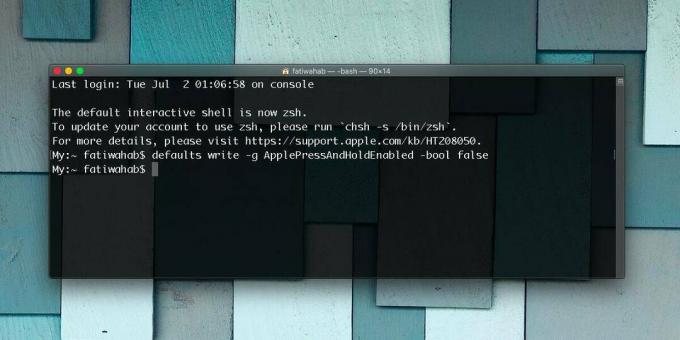
Po wykonaniu polecenia wyloguj się i zaloguj ponownie do konta użytkownika. Po ponownym zalogowaniu znaki akcentowane zostaną wyłączone. Naciśnięcie i przytrzymanie klawisza na klawiaturze tylko go powtórzy.
Jeśli kiedykolwiek będziesz musiał odzyskać znaki akcentowane, możesz włączyć je ponownie, uruchamiając następujące polecenie w Terminalu. Tak jak poprzednio, musisz się wylogować i zalogować ponownie do konta użytkownika, aby polecenie działało.
domyślnie zapisuje -g ApplePressAndHoldEnabled -bool true
Wprowadzanie znaków akcentowanych w systemie macOS nie wymaga uruchamiania wirtualnej klawiatury ani konfigurowania układu klawiatury odpowiedniego dla danego języka. W przypadku wszystkich języków, które można pisać za pomocą zwykłych rzymskich znaków angielskich, nie musisz wiele robić, aby wykonać zadanie. To naprawdę tylko problem, jeśli nie musisz ich używać.
Kiedy nie musisz używać znaków akcentowanych i przytrzymujesz klawisz przez nieco zbyt długi czas, pojawia się pasek i dodaje małą, niepotrzebną pauzę do pisania. Lepiej ją wyłączyć, jeśli nie widzisz, że potrzebujesz tej funkcji.
Jeśli masz MacBook, który cierpi na błąd związany z naciśnięciem klawisza należy jednak zachować ostrożność. Nie złamie jednak niczego innego, może przeszkadzać lub wpływać na liczbę powtórzeń klucza. Jeśli skończy się to problemami, prawdopodobnie najlepiej po prostu żyć z akcentowanymi postaciami. To powiedziawszy, może to pomóc w pewnym stopniu rozwiązać problem. Jedynym sposobem, aby się upewnić, jest wypróbowanie go i podjęcie decyzji o wyłączeniu lub włączeniu na podstawie reakcji MacBooka na to.
Poszukiwanie
Najnowsze Posty
Jak utworzyć inteligentną listę odtwarzania dla wielu artystów w iTunes
Inteligentna lista odtwarzania w iTunes jest lepsza niż kilka zwykł...
Szybko udostępniaj Schowek na Maca przez e-mail, wiadomości lub media społecznościowe za pomocą opakowania
Nowe opcje udostępniania Mountain Lion oraz integracja Flickr, Face...
Utwórz oddzielną skrzynkę pocztową dla niepogrupowanych / nieistotnych kontaktów na komputerze Mac
Nie wszystkie kontakty są równie ważne, dlatego ludzie grupują i so...



